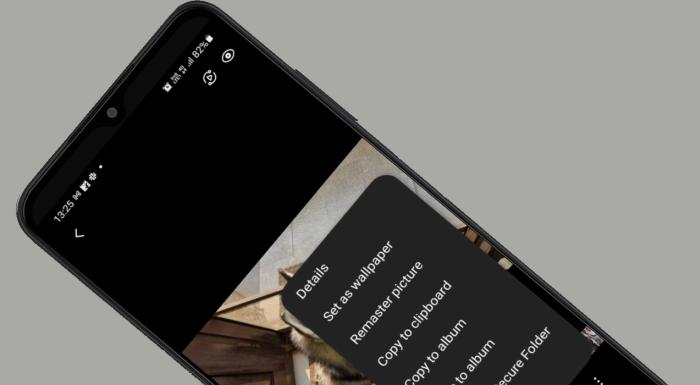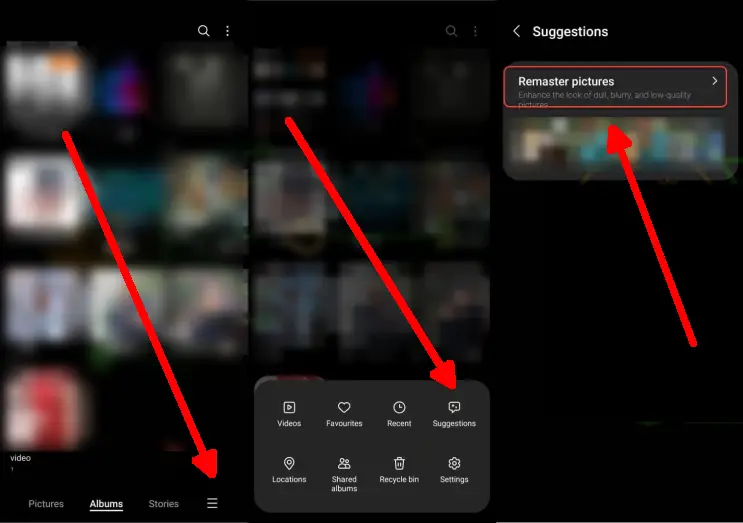Ingin meningkatkan kualitas gambar dengan meningkatkan resolusi, dan meningkatkan kecerahan, warna, dan ketajaman? Untungnya, ponsel Galaxy memiliki fitur yang disebut “Remaster pictures” yang memungkinkan kita mempertajam gambar dengan mudah.
One UI semakin berkembang dengan adanya peningkatan ke aplikasi Galeri. Perangkat Samsung sekarang dapat menggunakan fitur baru untuk memulihkan gambar yang tersimpan di memori. “Remaster” adalah fitur yang bermanfaat untuk meningkatkan kualitas foto dalam berbagai cara.
Selain itu, aplikasi Galeri Samsung telah mendapatkan pembaruan baru yang menambahkan alat lain ke daftar opsi pengeditan dan manajemen gambar yang terus bertambah.
Dengan tersematnya Intelligent addition di aplikasi Galeri memungkinkan kita lebih mudah mengedit foto layaknya seorang fotografer profesional. Adanya fitur Object Eraser mempermudah kita menghapus obyek tertentu di foto dan fitur Photo Remaster bermanfaat untuk memperbaiki kualitas dengan mudah.
Apa itu Fitur Photo Remaster Samsung?
Fitur Photo Remaster ini akan menyaring gambar apa pun dan secara otomatis akan di tingkatkan kualitasnya baik dalam hal ketajaman, kecerahan maupun warna.
Sementara itu, dalam hal “remastering” multimedia, sebagian besar peningkatan yang jelas berfokus pada peningkatan exposure and clarity. Fitur ini juga dapat memperbaiki warna pada gambar yang terlihat kusam.
Namun itu semua tergantung pada foto dan kemampuan hardware perangkat kamu. Pilihan tersebut bisa berjalan baik; jika menghargai foto yang difilter secara ekstensif, kamu mungkin akan senang melihat perspektif yang berbeda di galeri ponsel.
Nah, dalam panduan kali ini, kami akan membagikan cara menggunakan fitur remaster foto di Hp Samsung.
Cara Menggunakan Remaster Foto di Samsung
Sebagian besar pengguna Samsung Galaxy mengatakan bahwa fitur Remaster hilang di ponsel Galaxy mereka. Namun, fitur ini entah bagaimana tersembunyi di dalam aplikasi Galeri Samsung.
Jika fungsi Remaster Pictures menemukan gambar yang perlu ditingkatkan kualitasnya, nanti akan terlihat simbol retouching di sisi kanan bawah gambar kapan saja Anda mengetuknya untuk melihatnya secara terpisah di aplikasi Galeri.
Berikut langkah-langkah untuk menggunakan fitur remaster foto di Hp Samsung.
- Buka Aplikasi Galeri Samsung.
- Ketuk menu tiga baris di bawah dan pilih Suggestions atau Saran.
- Selanjutnya akan muncul semua gambar yang disarankan untuk dibuat ulang menggunakan opsi Remaster Pictures. Silahkan kalian tap untuk membukanya.
- Pilih gambar yang ingin ditingkatkan kualitasnya.
- Di sini, Anda akan melihat slider Before dan After. Seret slider untuk mengaturnya sesuai keinginan dan setelah puas dengan hasilnya, ketuk Save.
Selain itu juga dapat menghapus foto dari saran photo remaster, ketuk dan tahan gambar dan pilih Hapus saran.
Kesimpulan
Kualitas hasil akan ditentukan oleh jenis gambar yang diolah, dan gambar yang diproses mungkin tidak selalu lebih bagus.
Demikianlah menemukan fitur remaster gambar dan cara remaster foto di hp Samsung. Selain itu, simak juga panduan lain yang telah kami posting sebelumnya seperti cara screenshot Samsung A10 tanpa tombol.